Questo articolo ti insegnerà come installare e utilizzare Zoom su Linux Mint.
Zoom su Linux Mint
Il client desktop Zoom è un modo più semplice per sfruttare le funzionalità del programma con meno problemi. Il client Zoom ufficiale è disponibile per numerose piattaforme; ad esempio, desktop (Windows, Linux e MacOS), mobile (Android e iOS) e browser web (Chrome, Firefox e derivati).
Nel caso di Linux Mint, ci sono un paio di opzioni per il client Zoom. Zoom offre ufficialmente un pacchetto DEB per Debian/Ubuntu e derivati. Il client è disponibile anche come pacchetti snap e flatpak.
Attenzione: prima di iniziare con Zoom, ci sono alcune cose da considerare. Nonostante offra alcune funzionalità davvero buone, Zoom è stato oggetto di forti critiche per vari problemi di sicurezza. Per rimanere in tema, questi problemi non vengono discussi qui. Se desideri continuare, ti consiglio vivamente di fare le tue ricerche e solo allora dovresti pensare a usare Zoom.
Con tutto questo fuori mano, iniziamo!
Installa Zoom su Linux Mint
Installa il pacchetto Zoom DEB
Innanzitutto, scarica il pacchetto DEB usando wget. Puoi anche scaricare DEB utilizzando qualsiasi altro strumento, ad esempio curl o aria2c, ecc.
$ wget https://zoom.us/client/latest/zoom_amd64.deb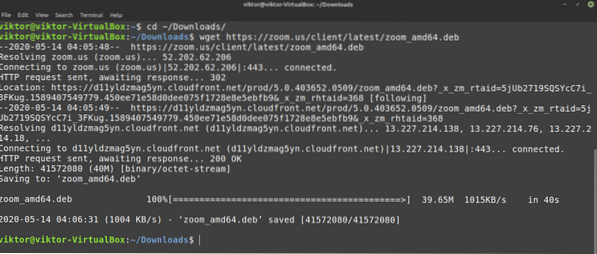
Ora installa il pacchetto DEB. Esegui i seguenti comandi.
$ sudo apt update && sudo apt upgrade -y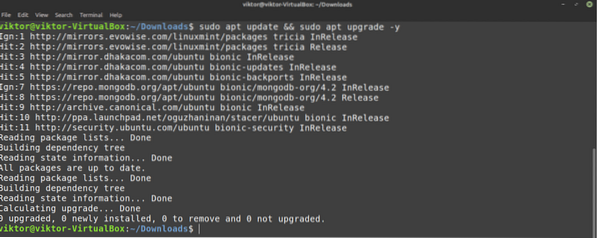
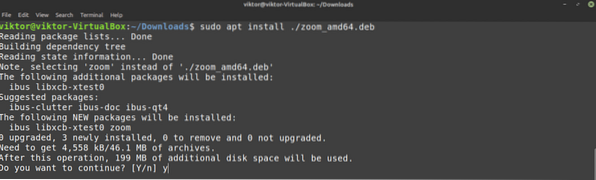
Installa Zoom snap
Zoom è disponibile anche come pacchetto snap. Snap è un tipo di pacchetto Linux universale che può essere eseguito su qualsiasi distribuzione Linux purché Snappy, il gestore di pacchetti snap, sia supportato per quel sistema. A partire da ora, il pacchetto snap è supportato per oltre 20 distribuzioni Linux. Dai un'occhiata alle distribuzioni Linux supportate per snap.
Linux Mint non viene fornito con Snappy preinstallato. Tuttavia, se hai già installato lo snap, salta questo passaggio e vai avanti al passaggio di installazione dello snap di Zoom. Se non hai installato Snappy, segui questo passaggio.
Avvia il terminale, aggiorna la cache APT e installa snap.
$ sudo apt update && sudo apt install snapd -y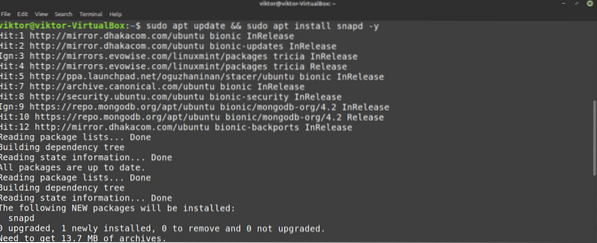
Installa lo snap nucleo.
$ sudo snap install core
Il servizio snap deve essere riavviato in modo che queste modifiche abbiano effetto. Puoi riavviare il sistema o riavviare il servizio snap in modo specifico. Quest'ultimo è quello che faremo.
$ sudo systemctl riavvia snapd
Snap è ora pronto per installare qualsiasi pacchetto snap. Di' a Snappy di installare Zoom. Dai un'occhiata a Zoom nel negozio Snapcraft.
$ sudo snap install zoom-client
Installa Zoom flatpak
Flatpak è un altro tipo di pacchetto Linux universale. Proprio come snap, purché sia supportato il gestore di pacchetti flatpak, un pacchetto flatpak può essere installato su qualsiasi distribuzione Linux. A partire da ora, questo pacchetto è disponibile su 23 distribuzioni Linux. Scopri Flatpak.
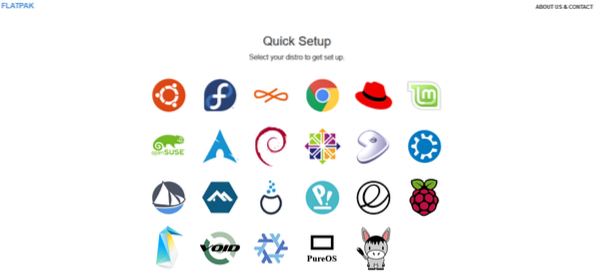
Linux Mint viene fornito con flatpak preinstallato, quindi puoi passare direttamente alla fase di installazione di Zoom flatpak. Se per qualche motivo non hai installato flatpak, segui questo passaggio.
L'installazione di flatpak è simile al processo di installazione a scatto. Avvia il terminale, aggiorna la cache di APT e dì ad APT di prendere e installare flatpak dal server dei pacchetti.
$ sudo apt update && sudo apt install flatpak -y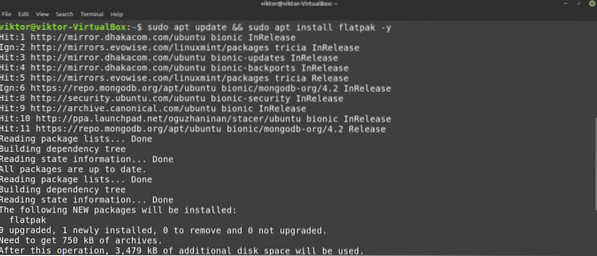
Quindi, aggiungi il repository Flathub. Flathub è l'app store ufficiale per flatpak.
$ sudo flatpak remote-add --if-not-exists flathubhttps://flathub.org/repo/flathub.flatpakrepo

Flatpak è ora pronto per l'installazione da Flathub.
Installa Zoom da Flathub. Guarda Zoom su Flathub.
$ sudo flatpak install flathub us.Ingrandisci.Ingrandisci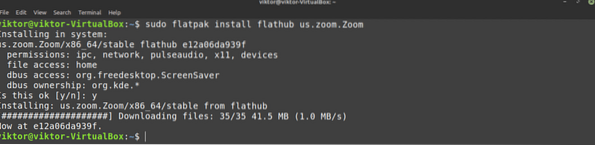
Utilizzo dello zoom
Avvia il client Zoom.
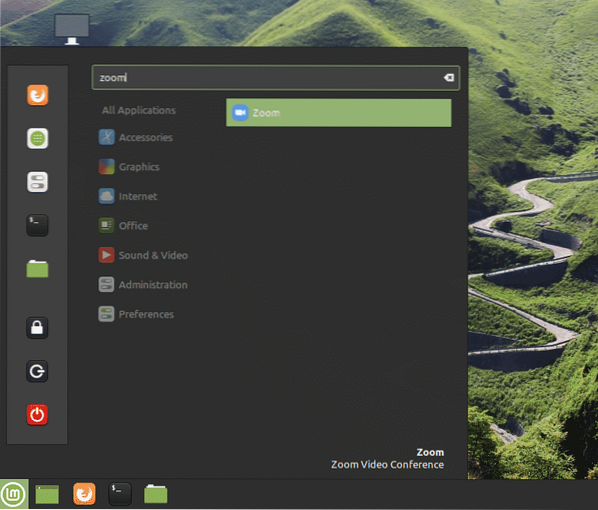
Supponendo che tu abbia già un account, fai clic su "Registrati."
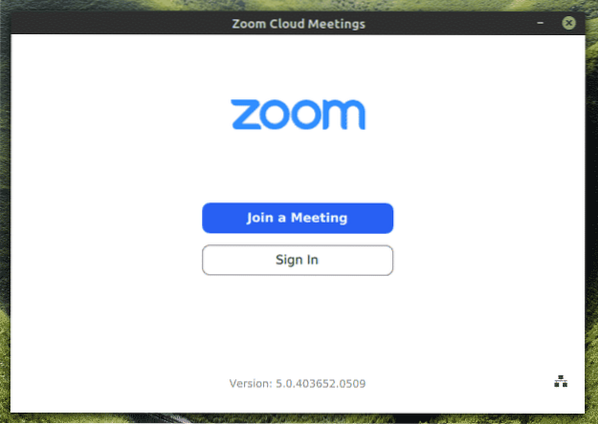
Inserisci le credenziali del tuo account.
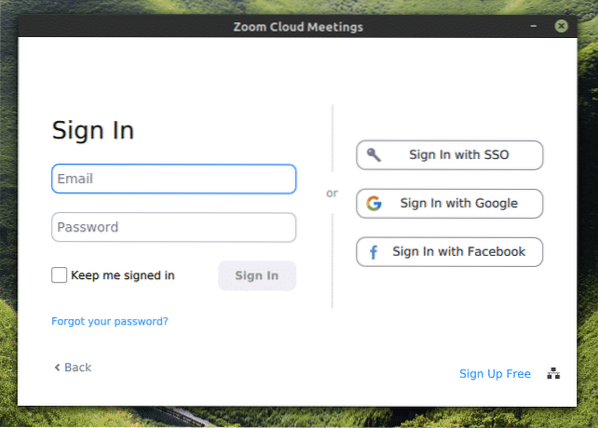
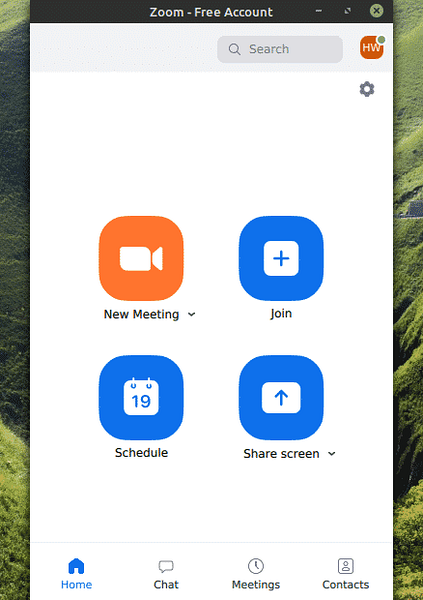
Ecco! Zoom è pronto per essere goduto!
Un'altra cosa da notare è il "impostazioni” sezione di Zoom. Qui ci sono varie opzioni che puoi modificare per impostare il comportamento del client Zoom.
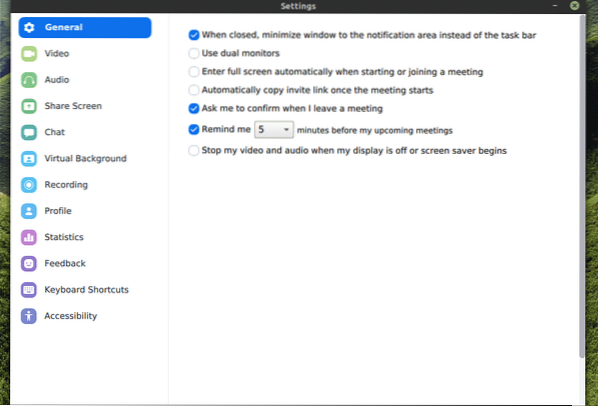
Pensieri finali
Nonostante sia un programma relativamente nuovo, Zoom ha superato le aspettative di tutti poiché la sua popolarità continua a crescere. Questo programma viene ora utilizzato sia per scopi personali che professionali.
Skype è in circolazione da un po' di tempo ormai e nell'ambiente di lavoro professionale è diventato ancora più diffuso. Scopri come installare e utilizzare Skype su Linux Mint.
Godere!
 Phenquestions
Phenquestions


